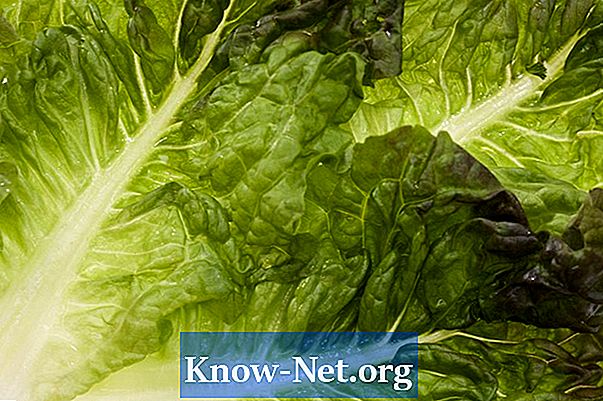![How to use the FOXIT PDF EDITOR [2022]](https://i.ytimg.com/vi/sU7o97-KMzc/hqdefault.jpg)
Sisu
Kuigi PDF-failid on ühed kõige levinumad digitaalsete dokumentide tüübid, ei saa neid ilma kaubandusprogrammita redigeerida. Kuigi Adobe, PDF-ide taga olev ettevõte, pakub PDF-failide loomiseks ja läbivaatamiseks "Acrobat Pro", võib "Foxit" -toimetaja olla sellele taskukohasem alternatiiv. Kuid enne selle kasutamist peate vaatama läbi toote omadused ja funktsioonid.
Juhised

-
Avage programm Foxit. PDF-faili importimiseks klõpsake nuppu "Ava". Leidke fail "Avatud" aknas.
-
PDF-i lehtede kiireks navigeerimiseks kasutage nuppe „Esimese lehe“, „eelmine“ ja „viimane lehekülg”. Klõpsake tööriistaribal nuppu "+" ja "-", et lehekülge suurendada või vähendada.
-
Nende valimiseks klõpsake pildil või tekstobjektil. Valitud objekti ümber ilmuvad käepidemete suuruse muutmine. Klõpsa ühel neist ja lohistage seda valitud objekti suuruse vähendamiseks sissepoole, et seda suurendada.
-
Klõpsake "Object" menüüst ja valige "Object Object" avamiseks "Edit Object". Kui objekt on graafiline, ilmuvad suuruse muutmise punktid nende kontuuride ümber. Diagrammi muutmiseks lohistage neid. Kui see on tekst, tippige oma tekst objekti kasti.
-
Klõpsake "Salvesta ja sulgege". Kui soovite muudatused kõrvale jätta, vajuta "Sulge redaktor ilma salvestamiseta" (sulgege redaktor salvestamata).
-
Praeguse lehe eemaldamiseks klõpsake "Dokumendid" ja "Kustuta leht". Klõpsa "Impordi leht", et sisestada leht enne praegust.
-
Klõpsake "Lisa tekstiobjekt", et sisestada PDF-i teksti või graafikat. Sisestage tekst "Tekst" väljale "Lisa uued tekstiobjektid". Klõpsake "Ok".
-
PDF-i muudatuste salvestamiseks klõpsake "Salvesta".